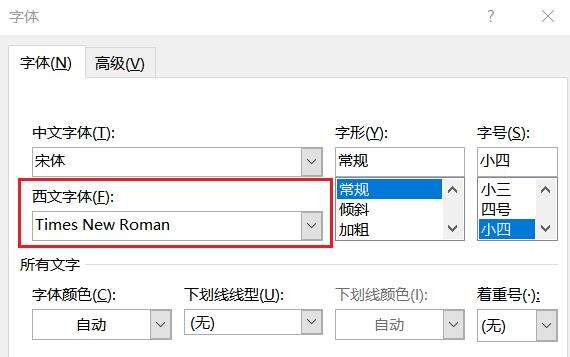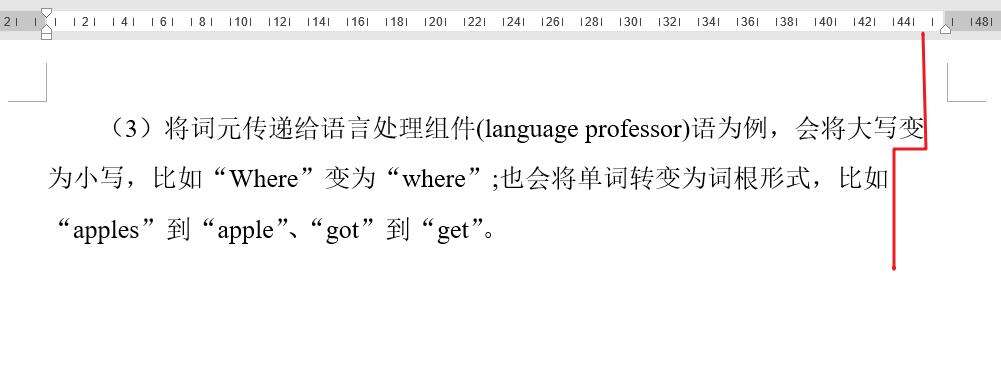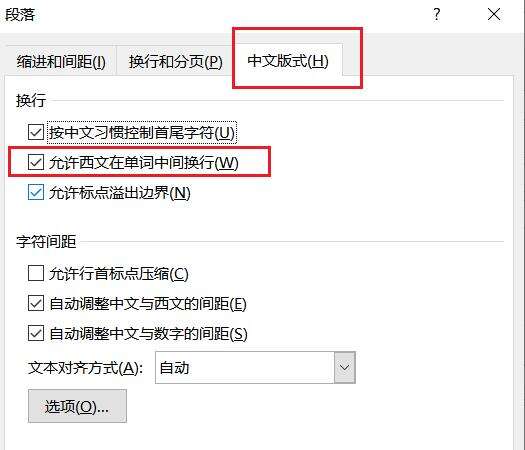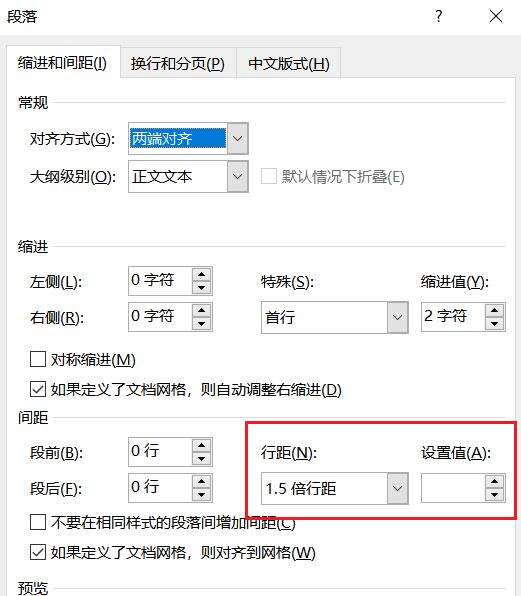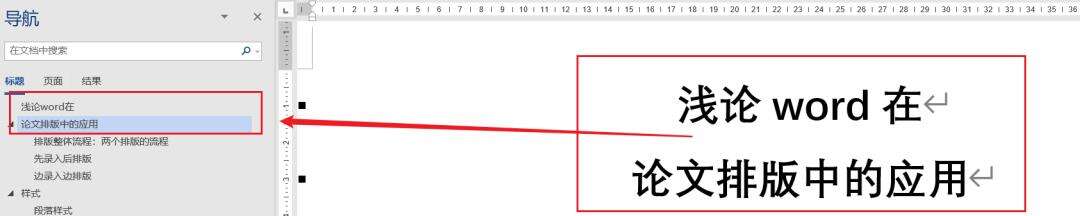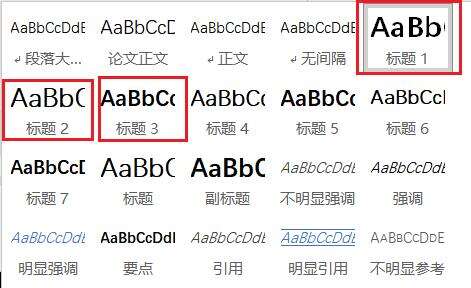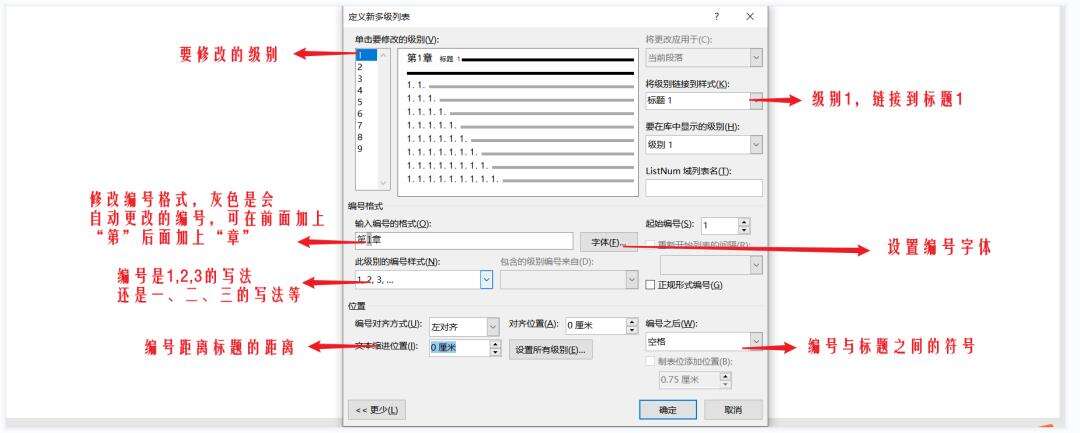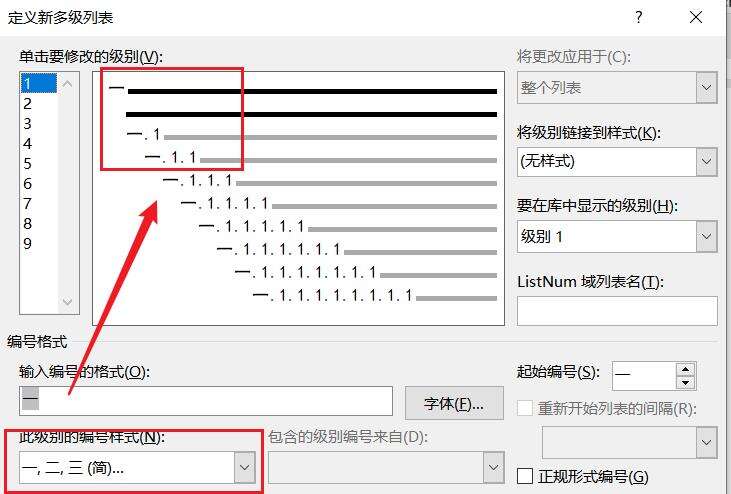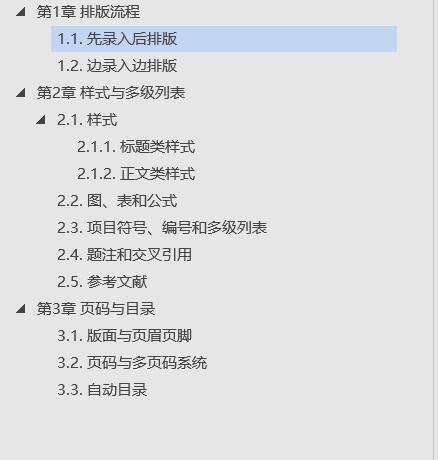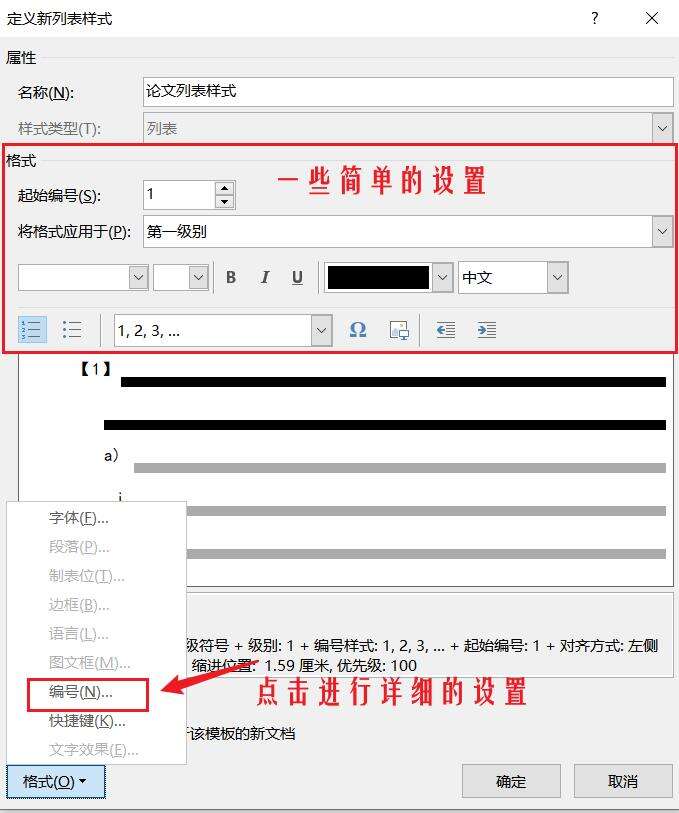Word | 样式和多级列表
办公教程导读
收集整理了【Word | 样式和多级列表】办公软件教程,小编现在分享给大家,供广大互联网技能从业者学习和参考。文章包含1965字,纯文字阅读大概需要3分钟。
办公教程内容图文
(3)修改段落【对齐方式】为两端对齐,两端对齐的作用是在汉字、英文和数字混排的情况下,让段落右侧边缘对齐。
2.修改各级标题样式
(1)根据论文格式要求,修改标题的字体、字号等格式。
(2)设置后续段落样式为【论文正文】
文档中含有多级多级标题,我们并不清楚某级标题后是否是正文段落,但大部分都是正文段落,所以建议将标题样式的后续段落样式选为【论文正文】
如果确定一级标题后是二级标题,二级标题后是三级标题,标题之间没有正文段落,之后最后一级标题后是正文段落,可以将【标题一】的后续段落样式设置为【标题二】,【标题二】的后续段落样式设置为【标题三】,最后一级标题的后续段落样式设置为【论文正文】
使用软回车Shift+Enter,一个长标题变成两行,还是一个标题,在导航窗格中以一个标题一行来显示。
2.定义新的多级列表
二级列表的设置与一级列表略有不同:
这时需要勾选二、三级列表的【正规形式编号】即可
三、列表样式
其实列表和段落一样,都有【样式】,只不过列表样式在论文中不是很常用
定义好的列表样式会出现在多级列表的【列表样式】区域,可以随时套用和修改。
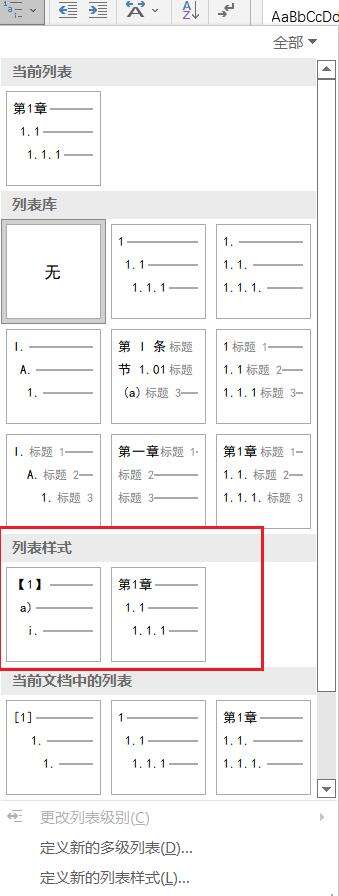
办公教程总结
以上是为您收集整理的【Word | 样式和多级列表】办公软件教程的全部内容,希望文章能够帮你了解办公软件教程Word | 样式和多级列表。
如果觉得办公软件教程内容还不错,欢迎将网站推荐给好友。